CAD圆形怎么绘制内外切六边形
CAD制图时,想要在圆形中画一个内切多边形或者外切多边形,该怎么绘制呢?这里小编给大家介绍CAD圆形的内外切六边形的画法,对比两者的差别,下面一起来看看详细的教程。
1、画圆:先使用画圆命令,绘制直径为100的圆;
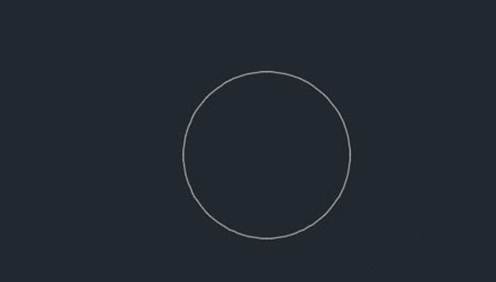
2、为了更好的说明内外切六边形,使用co(复制命令)把步骤2绘制的圆复制一个出来;
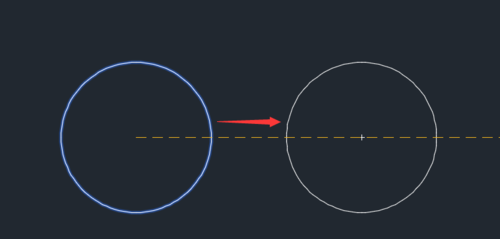
3、进入多边形命令后,先输入我们要绘制的边数(6),然后输入中心点(即绘制的圆心)
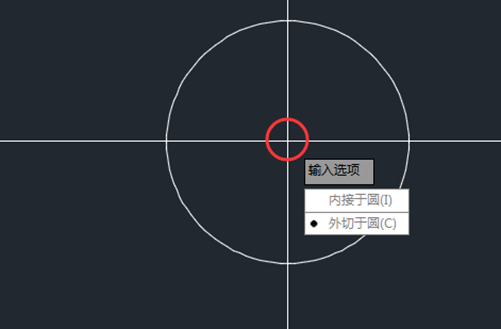
4、在多边形提示出现是内切圆还是外切圆时,先绘制内切圆,其结果如下图;
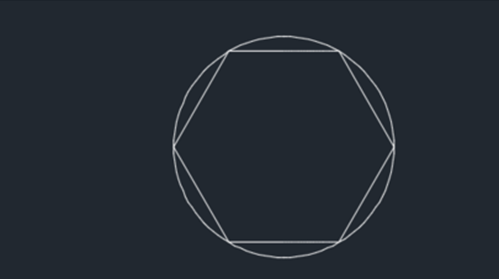
5、本次输入外切圆,通过以下两图,就清晰地绘制出内、外切六边形了;下图中,左侧为内切圆,右侧为外切圆。
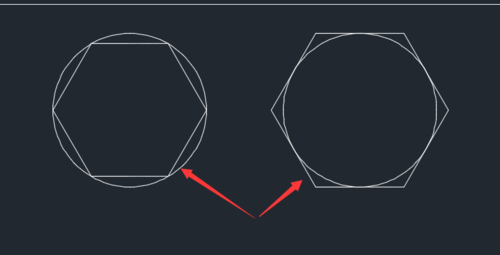
以上就是CAD圆形内、外切六边形的画法,无论是内切六边形还是外切六边形,其绘图的过程是一样的,只是在选择内外切时才有区分,希望能帮助到大家。
推荐阅读:CAD制图初学入门
·2024中望教育渠道合作伙伴大会成功举办,开启工软人才培养新征程2024-03-29
·中望将亮相2024汉诺威工业博览会,让世界看见中国工业2024-03-21
·中望携手鸿蒙生态,共创国产工业软件生态新格局2024-03-21
·中国厂商第一!IDC权威发布:中望软件领跑国产CAD软件市场2024-03-20
·荣耀封顶!中望软件总部大厦即将载梦启航2024-02-02
·加码安全:中望信创引领自然资源行业技术创新与方案升级2024-01-03
·“生命鸨卫战”在行动!中望自主CAx以科技诠释温度,与自然共未来2024-01-02
·实力认证!中望软件入选毕马威中国领先不动产科技企业50榜2023-12-27
·玩趣3D:如何应用中望3D,快速设计基站天线传动螺杆?2022-02-10
·趣玩3D:使用中望3D设计车顶帐篷,为户外休闲增添新装备2021-11-25
·现代与历史的碰撞:阿根廷学生应用中望3D,技术重现达·芬奇“飞碟”坦克原型2021-09-26
·我的珠宝人生:西班牙设计师用中望3D设计华美珠宝2021-09-26
·9个小妙招,切换至中望CAD竟可以如此顺畅快速 2021-09-06
·原来插头是这样设计的,看完你学会了吗?2021-09-06
·玩趣3D:如何使用中望3D设计光学反光碗2021-09-01
·玩趣3D:如何巧用中望3D 2022新功能,设计专属相机?2021-08-10
·CAD设置如何重置为默认值2021-03-09
·CAD怎么调整十字光标、拾取框、夹点等的大小2018-12-14
·CAD如何缩小放大图形2016-06-23
·CAD图块的概念和相关操作2021-05-07
·CAD制作之曲面实体造型设计2017-10-13
·Cad画圆后变成多边形如何解决?2022-03-22
·CAD怎样统一把标注尺寸颜色更改2016-04-12
·CAD三维镜像怎么用2017-04-27














